1.对磁盘进行加密
1.首先,我们可以看到当前主机中设备/dev/vdb有3个分区:
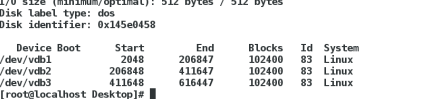
2.选择对分区/dev/vdb1进行加密
cryptsetup luksFormat /dev/vdb1
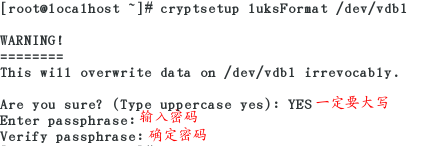
我们可以看到,当加密操作完成后,已经“上锁”的磁盘是不能直接挂载的,若要对磁盘进行挂载,必须先将“锁”打开

2.使用加密磁盘
1.打开加密磁盘

打开后,我们在/dev/mapper中可以看到虚拟设备redhat:

2.给磁盘添加文件系统
mkfs.xfs /dev/mapper/redhat
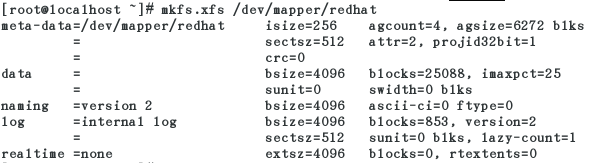
3.挂载设备

现在,我们就可以正常的使用此设备进行读写

此时,我们在此设备上新建文件

4.卸载并关闭设备
先将设备卸载,再关闭
1.卸载设备
umount /mnt/
2.关闭设备
cryptsetup close redhat
edhat就是我们在打开时指定的虚拟设备
关闭后,我们可以看到,/dev/mapper中,虚拟设备redhat消失,在下次打开加密设备时,由我们指定新的虚拟设备:

5.重新打开挂载发现存储在设备中的文件依然存在
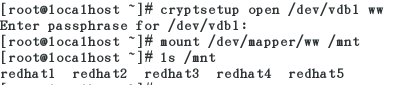
3.加密磁盘开机自动挂载
首先,我们建立/pub目录用来永久挂载加密磁盘

1.开机自动挂载


2.设置虚拟设备与真实设备的映射
vim /etc/crypttab
ww /dev/vdb1 /root/vdb1passwd
虚拟设备 真实设备 校验文件
##表示:真实设备通过此校验文件成功后建立此虚拟设备

3.建立校验文件
指定了/root/vdb1passwd为校验文件,但是此文件中系统并不存在。所以需要自己建立此文件,并再此文件中写入磁盘密码


4.为加密的设备添加密码校验文件
此文件与设备听不存在联系,因此还需让这两者建立联系
cryptsetup luksAddKey /dev/vdb1 /root/vdb1passwd ##指定此加密设备的校验文件为/root/vdb1passwd

重启后,我们可以看到设备自动挂载

5.删除加密设备
删除设备的过程即是删除我们对设备做的所有更改
1.删除自动挂载文件中的内容
vim /etc/fstab

2.删除/etc/crypttab中的内容
vim /etc/crypttab

3.删除校验文件

4.卸载设备

5.关闭设备

6.格式化设备
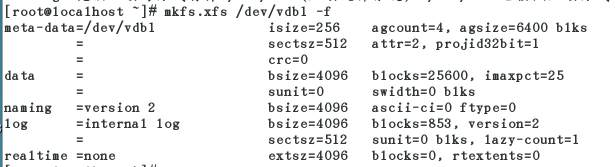
此时,此设备就变为一个普通的设备